- Xbox Game Pass er en utmerket kilde for spillere å få sin favoritt PC og Xbox-spill.
- Veiledningen nedenfor hjelper de som har problemer med å installere Xbox Game Pass-spill på PC-en.
- Trenger du mer hjelp med Xboxen din? Heldigvis har vi en hel Xbox-seksjon fylt med artikler.
- Avid spillere vil kanskje også sjekke ut artiklene fra vår Spillavdeling også!

Denne programvaren reparerer vanlige datamaskinfeil, beskytter deg mot filtap, skadelig programvare, maskinvarefeil og optimaliserer PC-en for maksimal ytelse. Løs PC-problemer og fjern virus nå i tre enkle trinn:
- Last ned Restoro PC-reparasjonsverktøy som kommer med patenterte teknologier (patent tilgjengelig her).
- Klikk Start søk for å finne Windows-problemer som kan forårsake PC-problemer.
- Klikk Reparer alle for å fikse problemer som påvirker datamaskinens sikkerhet og ytelse
- Restoro er lastet ned av 0 lesere denne måneden.
Microsoft tilbyr Game Pass, en abonnementstjeneste som tilbyr ubegrenset tilgang til over 100 spill
at du kan spille hvor som helst. Dette betyr at du ikke trenger å kjøpe spillet separat for Xbox samt PC.Noen brukere har imidlertid rapportert at de ikke klarer å installere spillpassspill på PC. Dette ser ut til å være et vanlig problem og kan løses med litt flising med PCen og Microsoft-kontoen din. Her er en brukerens ord om saken.
Jeg har nylig lagt til 14-dagers prøveversjon av Game Pass i kontoen min. Det er ganske bra og har anstendige spill for den lave prisen, selv om jeg ikke kan installere noe av spillet inkludert
Løs feilen ved å følge trinnene nedenfor.
Hvordan får jeg Xbox Game Pass til å fungere på PC?
1. Bytt region på PCen
- Klikk deretter på Start og velg Innstillinger.
- Velg Tid og språk alternativ.
- Klikk på Region under Tidog språk.

- Klikk på rullegardinmenyen for Land eller Region og velg et av landene som er oppført på siden med Game Pass-støttet land, her.
- Start på nytt datamaskinen (valgfritt).
- Start Microsoft Store og prøv å installere Game Pass Game.

Alternativt kan du også endre region på PCen din ved å endre serveren til din VPN.
Hvis du ikke eier et VPN, bør du prøve privat internettilgang umiddelbart. Den har over 1400 servere i 46 forskjellige land over hele verden, noe som garanterer full dekning og ingen geografisk blokkering.
Denne tjenesten vedlikeholdes og distribueres av Kape Technologies er ekstremt stabil, slik at du kan fullføre personvernet fra myndighetene og til og med Internett-leverandøren din uten å påvirke tilkoblingshastigheten din i det hele tatt.
Dette betyr at du kan fortsette og spille alt du vil og fortsatt opprettholde VPN-tjenesten aktiv, siden forsinkelse ikke lenger vil være et problem.

Privat internettilgang
Fortsett og prøv privat internettilgang, og installer spill fra favorittplattformene dine, bør ikke lenger være et problem!
Kjøp det nå!
2. serverfeil
- Hvis du står overfor problemet med et bestemt spill i Game Pass, kan problemet være hos utviklerne eller Microsoft Windows butikk.
- Noen ganger kan serveren bli opptatt eller nede for vedlikehold.

- Utviklere oppdaterer vanligvis brukerne om ethvert problem på deres offisielle mediekonto som Twitter eller på det offisielle utviklernettstedet.
- Så sørg for at du sjekker den offisielle sosiale mediekontoen til utvikleren for å se om spillserverne er nede.
Merk: Å kjøpe Xbox Game Pass fra uautoriserte forhandlere kan også være en årsak til dette problemet. ENSørg alltid for at du kun får abonnement fra det offisielle nettstedet, der du kan få tilgang til alle Xbox Game Pass-titlene for bare $ 9,99 / måned!
3. Tilbakestill Windows Store Cache
- Trykk på Windows-tasten og skriv wsreset.
- Klikk på fra søkeresultatet Wsreset (Kjør kommando)alternativ.

- Vent til kommandoen kjøres, og det skal tilbakestille Windows butikk cache. Start Windows Store-appen og se etter forbedringer. Hvis ikke, prøv neste løsning.
4. Kjør Windows Store feilsøking
- Klikk på Start og velg Innstillinger.
- Velge Oppdatering og sikkerhet.
- Klikk på Feilsøk alternativ.
- Rull ned og klikk på Windows Store-apper og klikk på Kjør feilsøkingsprogrammet.

- Feilsøkingsprogrammet skanner systemet etter problemer relatert til Windows Store og anbefaler reparasjoner tilsvarende.

- Vent til reparasjonene gjelder, og start deretter Windows Store på nytt. Sjekk om feilen er løst, og om du er i stand til å installere Game Pass-spill.
fastsette
 Har du fortsatt problemer?Løs dem med dette verktøyet:
Har du fortsatt problemer?Løs dem med dette verktøyet:
- Last ned dette PC-reparasjonsverktøyet rangert bra på TrustPilot.com (nedlastingen starter på denne siden).
- Klikk Start søk for å finne Windows-problemer som kan forårsake PC-problemer.
- Klikk Reparer alle for å løse problemer med patenterte teknologier (Eksklusiv rabatt for våre lesere).
Restoro er lastet ned av 0 lesere denne måneden.
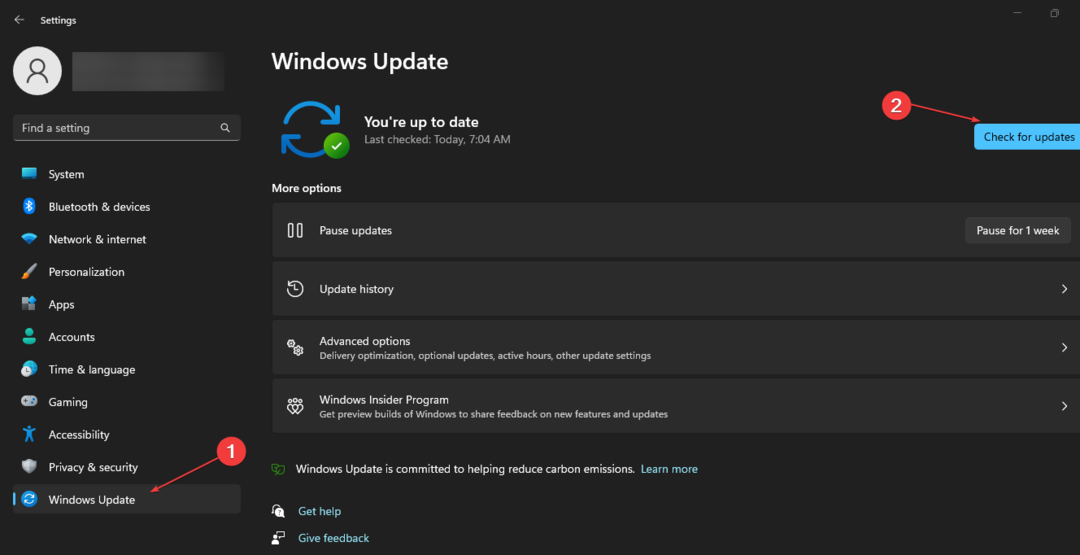
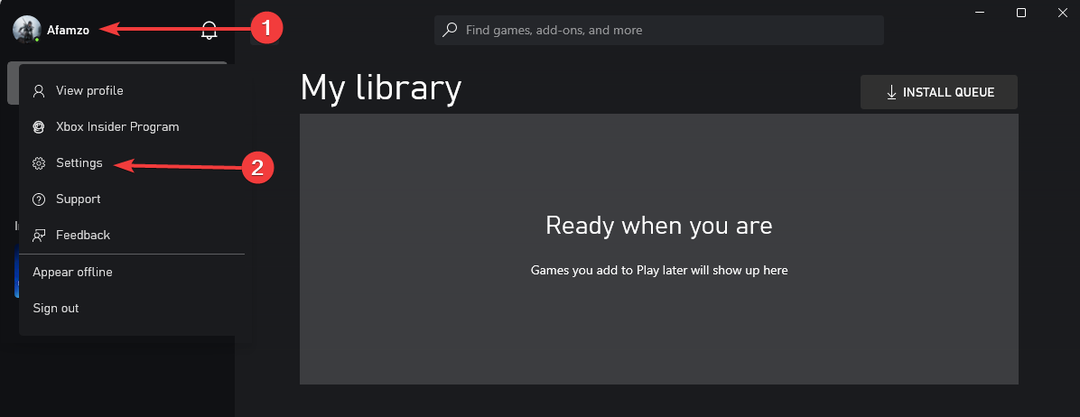
![20 mest spilte Triple-A-titler på Xbox [Månedlig oppsummering]](/f/f7664d5dc5c44a402627655068cdb114.jpg?width=300&height=460)